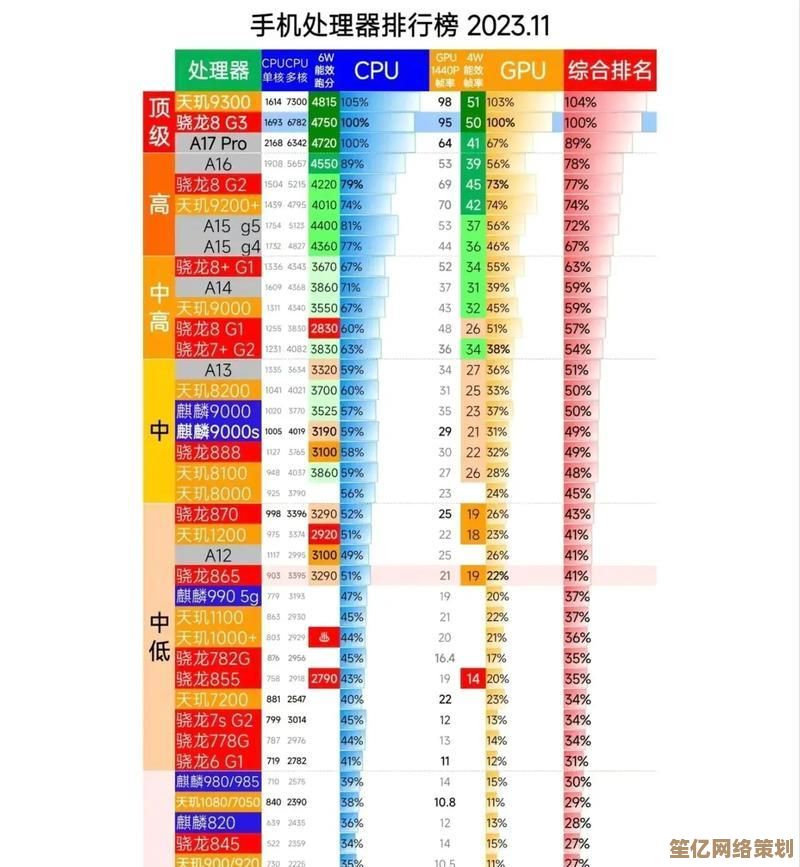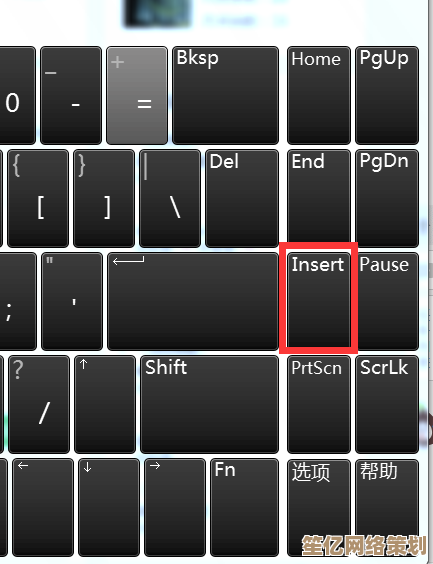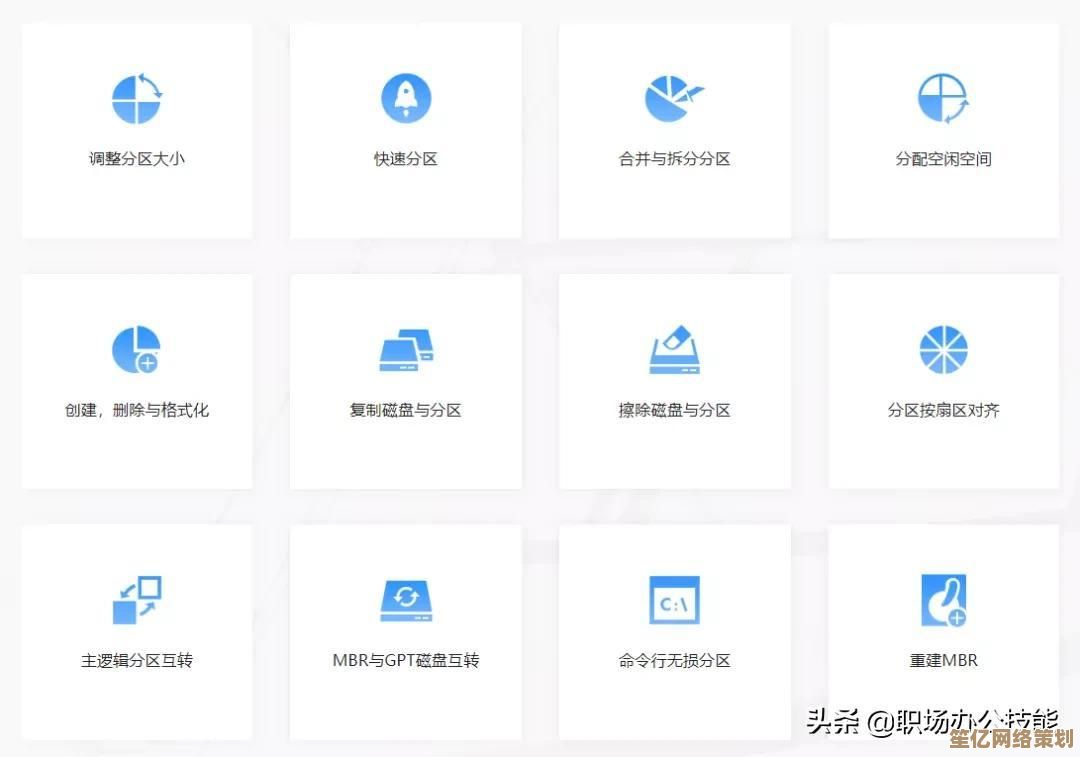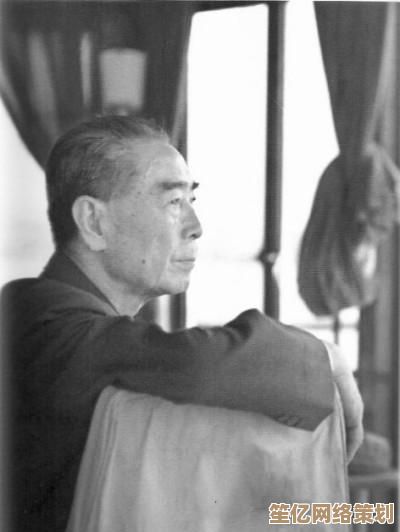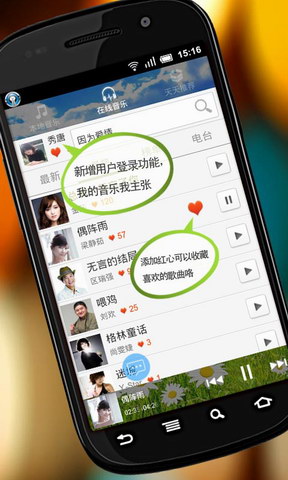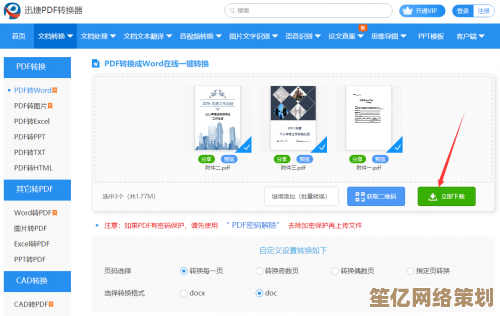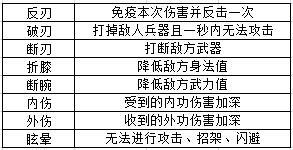探索高效Java开发:获取最新版Eclipse IDE的完整指南
- 问答
- 2025-09-28 15:34:05
- 1
探索高效Java开发:获取最新版Eclipse IDE的完整指南(真实踩坑版)
行吧,又卡死了。😩 我那台服役五年的老ThinkPad风扇狂转,屏幕上的Eclipse 2020-12像个倔强的老古董,在加载一个中型Spring Boot项目时彻底凝固,右下角的内存占用图标红得刺眼——那一刻我就知道,是时候了,不是换电脑(预算?不存在的),是时候拥抱最新版Eclipse IDE了,这玩意儿,真不是追新,是保命啊!💪
为啥非得折腾新版本?🤔
同事老张总说:“能用就行,折腾啥?” 直到上周,他为了调试一个微服务里的响应式流,在老版本里对着晦涩的线程堆栈抓狂了仨小时,而我,在尝鲜的Eclipse 2024-06里,靠着增强的调试视图和更智能的变量追踪,十分钟锁定了那个该死的背压问题,新版本不是花架子,是实打实的生产力军火库——尤其是对搞Java的我们,Lambda表达式调试、模块化支持、对Loom虚拟线程的预览支持... 落后一步,debug都能多掉一把头发。💇♂️
出发!下载前的“扫雷”准备 🧨
别急着点下载按钮!血的教训告诉我:
- 备份你的“命根子”:工作区(Workspace)!用Eclipse自带的导出功能,或者粗暴点整个文件夹压缩扔云盘,去年我手滑覆盖了配置,差点把写了半年的业务逻辑祭天... 现在想想还心有余悸。😰
- 盘点你的“弹药库”:插件!打开
Help > About Eclipse IDE > Installation Details,把Installed Software列表截图!尤其是那些小众的、公司内部定制的、或者你从某个神秘论坛挖来的插件,新版Eclipse的安装机制和API兼容性可能有变,我上次就忘了那个Checkstyle的老版本插件,结果新IDE里代码检查全乱套,被团队规范工具喷了一脸红叉❌,尴尬得想钻地缝。 - 清理门户:关掉所有项目!关掉Eclipse!确保没有残留进程(任务管理器里搜
eclipse,javaw),不然安装包可能傲娇地报错,尤其是Windows平台。
下载之路:官网迷宫与速度玄学 🌐
直奔官网 https://www.eclipse.org/downloads/ ,别被琳琅满目的包名吓到:
- Eclipse IDE for Enterprise Java and Developers:我的主力选择,Java EE/Jakarta EE, Web, 数据库工具,Spring Boot支持... 开箱即战,如果你是纯Java SE玩家,选 Eclipse IDE for Java Developers 更轻量。
- Eclipse IDE for C/C++ Developers:搞JNI?嵌入式?选它没错。
- Eclipse Committers...:大佬们请随意。
点击下载按钮! .. 考验网速和人品的时刻到了,官网直接下载?那个进度条... 算了不提了。😅 强烈推荐用下载加速器(IDM、迅雷等),或者更稳的——镜像站点!在官网下载页面往下拉,找Download Another Mirror,挑个离你近的(比如China开头的),速度可能从10KB/s瞬间起飞到满速!亲测从北京连某个国内镜像,5分钟搞定 vs 官网预估的... 2小时?🌪️
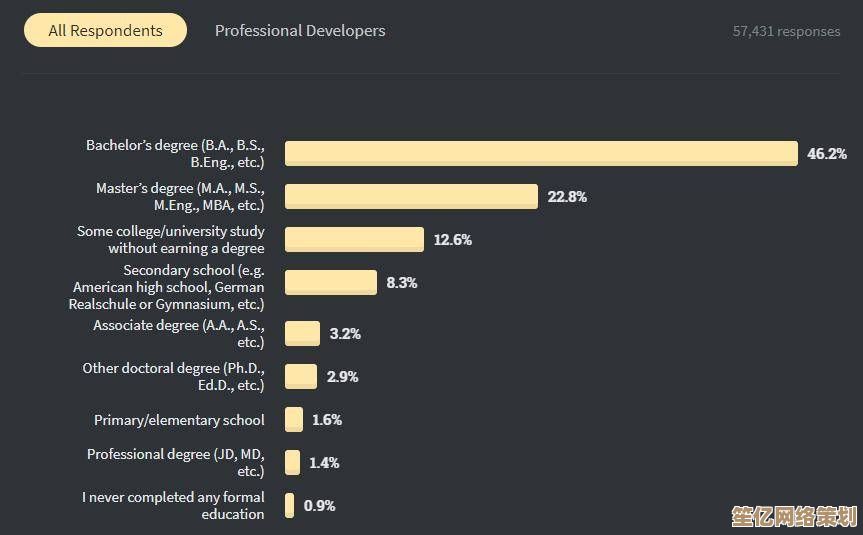
安装?更像是“安放” 🏗️
Eclipse的绿色版特性是福音也是“坑点”:
- 解压即用?理论上是的。 把下载的zip包(比如
eclipse-jee-2024-06-R-win32-x86_64.zip)解压到你心仪的目录,别放C盘根目录!也别放带中文或空格的路径!D:\DevTools\Eclipse_202406这种就很好。 - 灵魂拷问:和旧版共存吗? 可以!解压到不同目录就行,我习惯保留一个稳定旧版(比如2023-12)应急,新版放隔壁目录
Eclipse_202406,启动时用不同的工作区区分项目,完美隔离。 - 第一次启动的“仪式感”:双击
eclipse.exe,它会问你:工作区放哪? 强烈建议为新版创建一个全新的工作区目录!别直接指向旧工作区!除非你想体验插件冲突的“惊喜大礼包”🎁,我一般命名成Workspace_202406。 - 漫长的第一次... 启动会比后续慢很多,它在初始化、索引,泡杯茶☕,刷刷手机,别手贱去点,容易假死。
新世界的大门与必经的“阵痛” 🚪💥
哇哦,新UI!更现代了?感觉图标更扁平了... 等等,我的代码自动补全呢?怎么按Ctrl+Space没反应了?!😱
别慌!90%的问题源于插件和配置迁移:
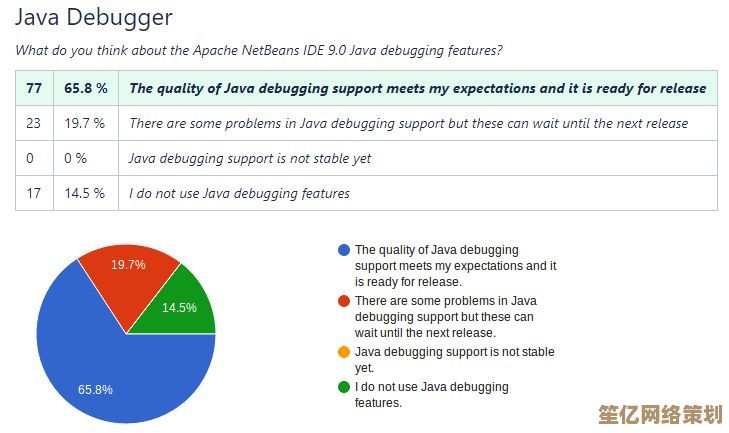
- 插件大迁徙:打开
Help > Eclipse Marketplace,对照你之前截图的插件列表,一个个搜回来安装。注意版本兼容性! 像Lombok这种神器,必须去官网下对应新版Eclipse的jar包,手动安装(把jar扔到eclipse根目录,再在eclipse.ini文件末尾加一行-javaagent:lombok.jar,重启)。Spring Tools Suite (STS)?直接在Marketplace搜“Spring Tools 4”安装。 - 配置的“灵魂”:旧工作区里那些你调教了八百遍的代码模板、快捷键、代码格式化规则... 想继承?打开旧版Eclipse,
File > Export > General > Preferences,导出.epf文件,在新版里File > Import它。注意: 不是所有配置都能完美迁移,特别是涉及底层改动的,我的自定义toString()模板就丢过一次,只能含泪重写。😢 - 性能调优(可选但推荐):打开新工作区目录下的
.metadata\.plugins\org.eclipse.core.runtime\.settings\org.eclipse.jdt.ui.prefs(用文本编辑器),找到类似spelling_engine=...的行,如果值不是org.eclipse.jdt.internal.ui.text.spelling.DefaultSpellingEngine,改成它!能显著提升代码编辑流畅度(尤其文件大时),这是某个深夜我翻Eclipse论坛挖到的宝藏偏方💎。
尝鲜!新版到底香在哪? 🍜
折腾完,该享受红利了:
- 丝滑感提升:基于Eclipse 2024-06,感觉JDT(Java开发工具)核心更利落了,打开我那怨种级的遗留大项目,索引速度肉眼可见快了一截,滚动代码不再卡成PPT,官方说优化了JDT索引和内存管理,诚不我欺!
- 调试器开挂:前面提过的响应式流调试是其一,现在调试Lambda表达式时,变量视图里能更清晰地看到捕获的局部变量值了,不用再像以前那样在
this里大海捞针,对于大量使用Stream和Optional的现代Java代码,救大命! - 黑暗模式更“黑”:
Preferences > Appearance > Theme选Dark,新版深色主题对比度更高,看久了眼睛没那么累(赶deadline到凌晨3点亲测有效🌚)。 - 小惊喜:内置HTTP Client:类似Postman,但直接在IDE里发请求测试API。
File > New > Other... > HTTP Client,虽然不如专业工具强大,但临时测个本地localhost:8080的接口,不用切窗口,真香!🛜
写在最后:拥抱变化,但带好“备份”降落伞 🪂
升级Eclipse,像给老伙计换新引擎,过程免不了磕绊(那个丢失的插件配置让我多熬了半小时夜),但带来的效率提升和开发体验优化,绝对值回车票,别被“够用就行”束缚,尤其在Java生态日新月异的今天,工具趁手,才能把精力真正聚焦在创造价值上。
关键TIPS再敲黑板:
- 备份!备份!备份! (工作区、配置、插件列表)
- 用镜像下载! 省时就是省钱(网费+生命)!
- 新旧版隔离! 新目录、新工作区,稳字当头。
- 插件兼容性是最大雷区! 耐心点,一个个解决。
- 遇到问题?别闭门造车! Eclipse Community Forums 和 Stack Overflow 是你的后盾,我那个
spelling_engine的坑就是论坛里爬出来的。
还等啥?备份好你的代码,挑个网络好的时辰(避开周一早高峰!),去把最新版的Eclipse请回来吧,它可能不会让你立刻变成10x程序员,但至少,能让你在下一个项目会议前,少摔两次键盘。⌨️💥 祝升级顺利,编码愉快!
本文由邝冷亦于2025-09-28发表在笙亿网络策划,如有疑问,请联系我们。
本文链接:http://waw.haoid.cn/wenda/12859.html